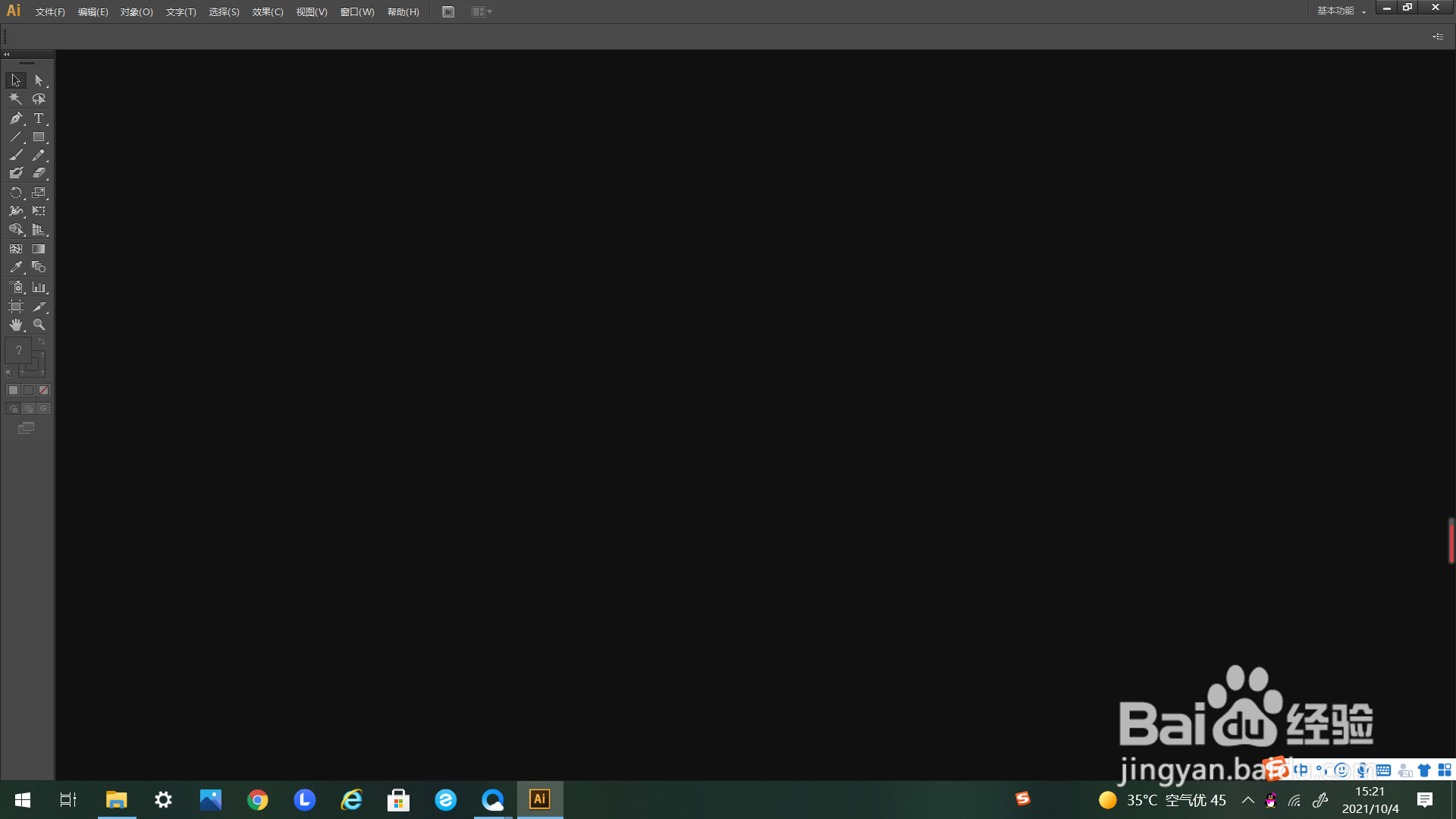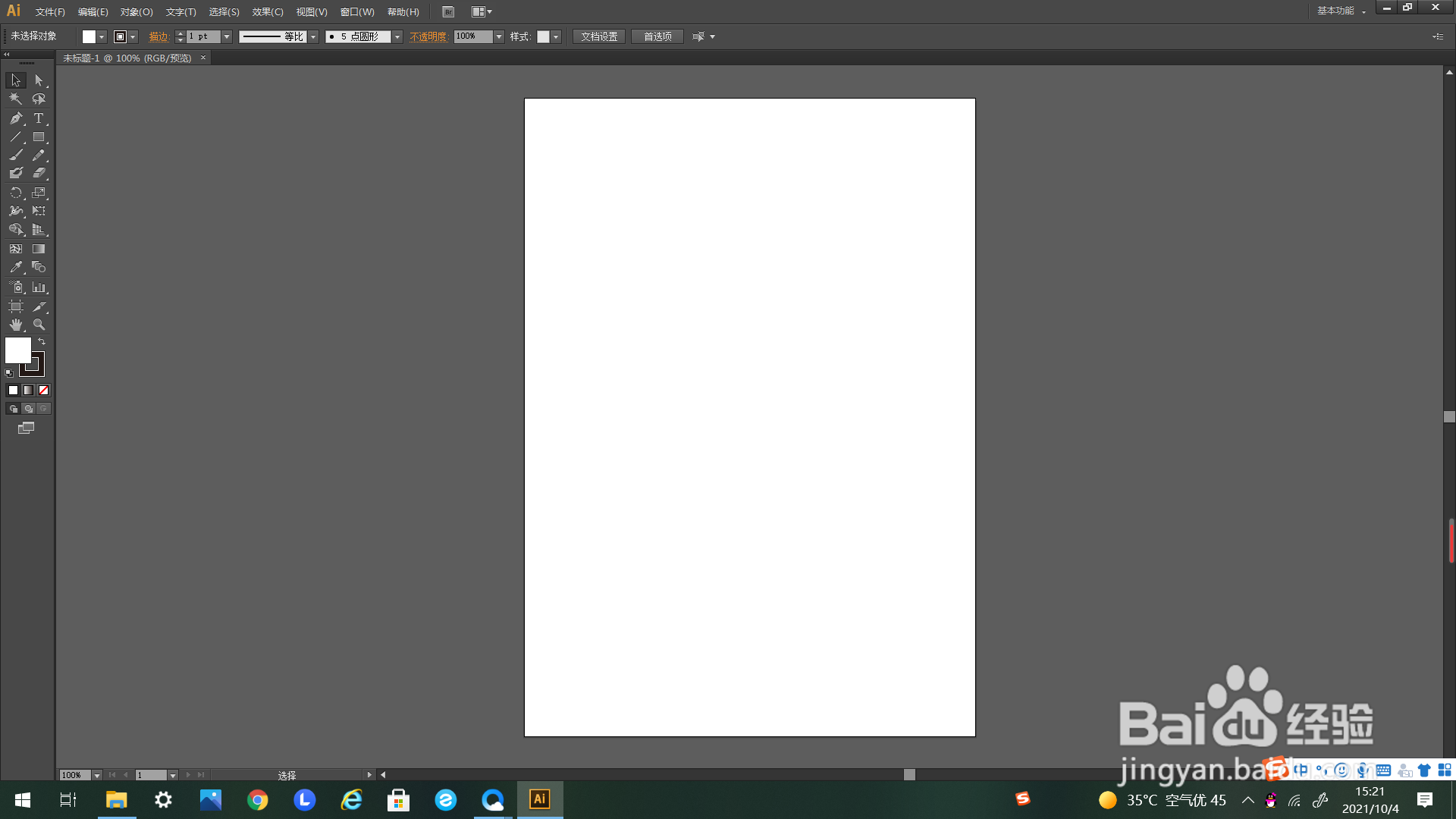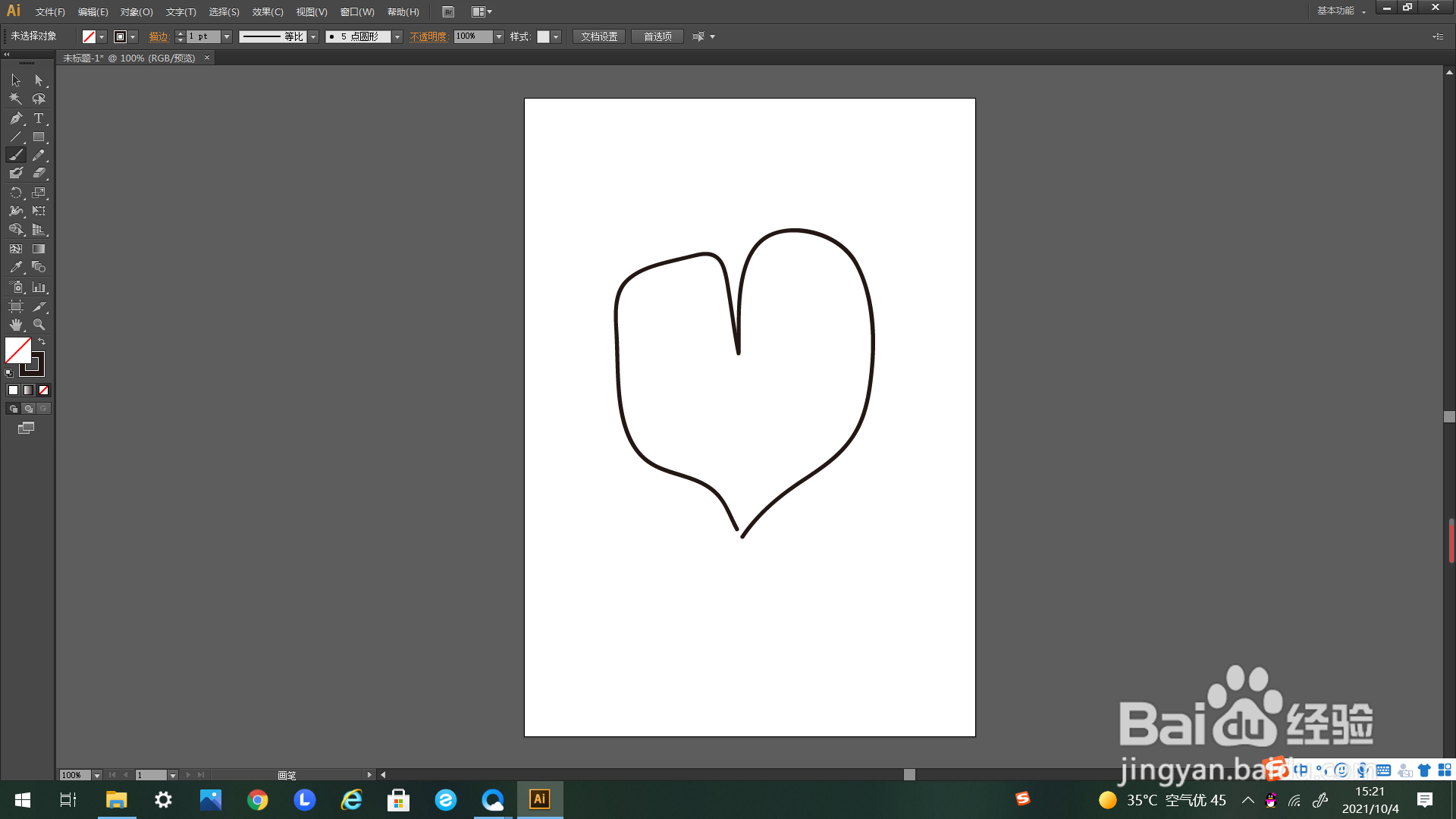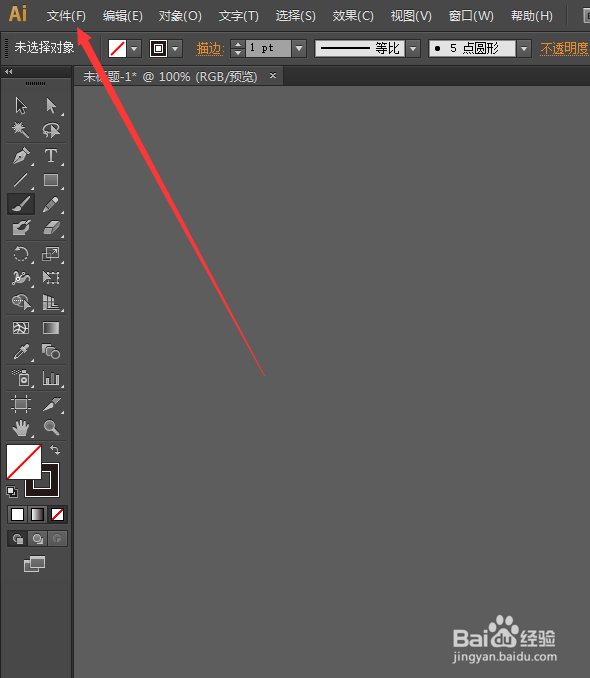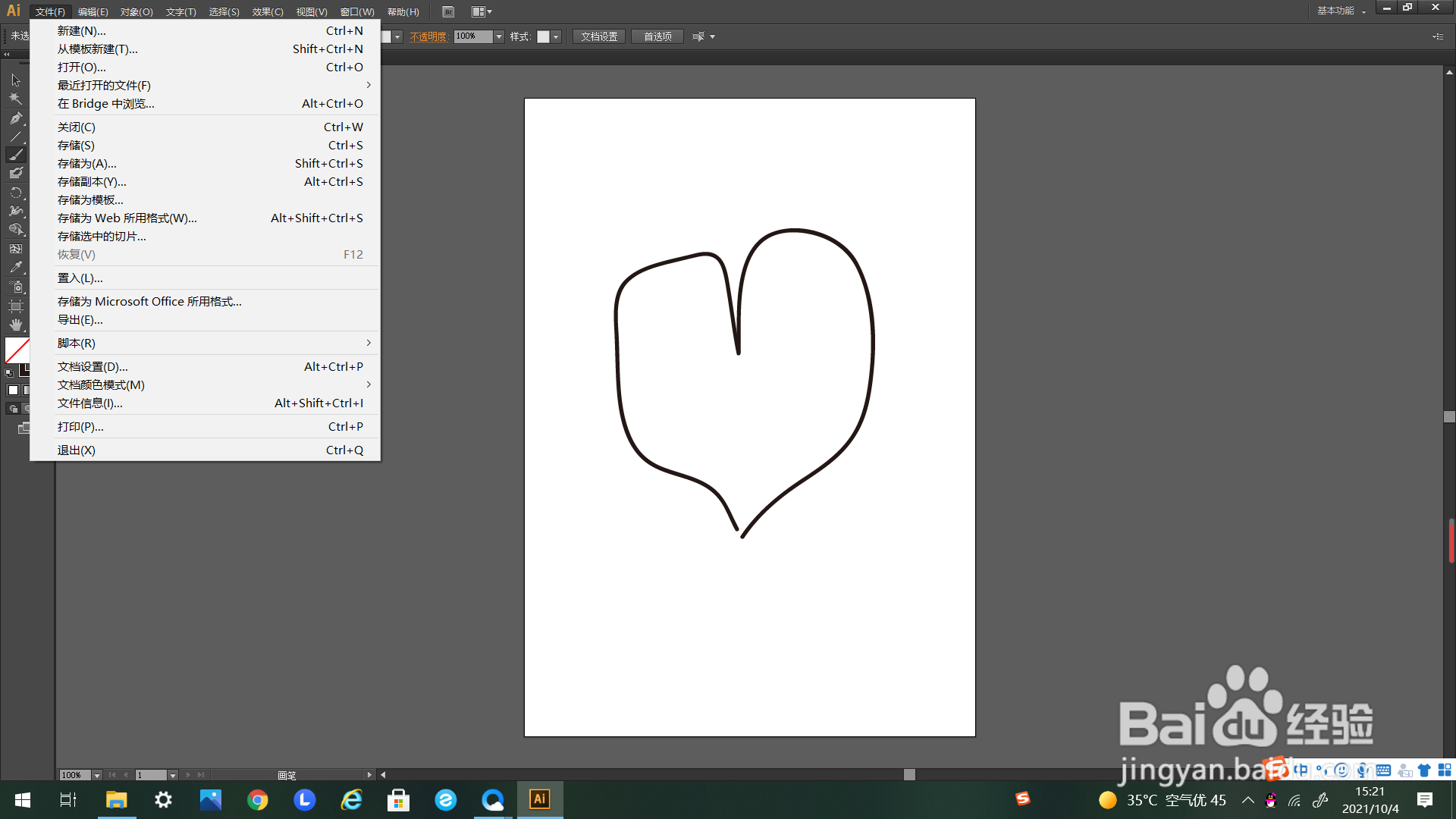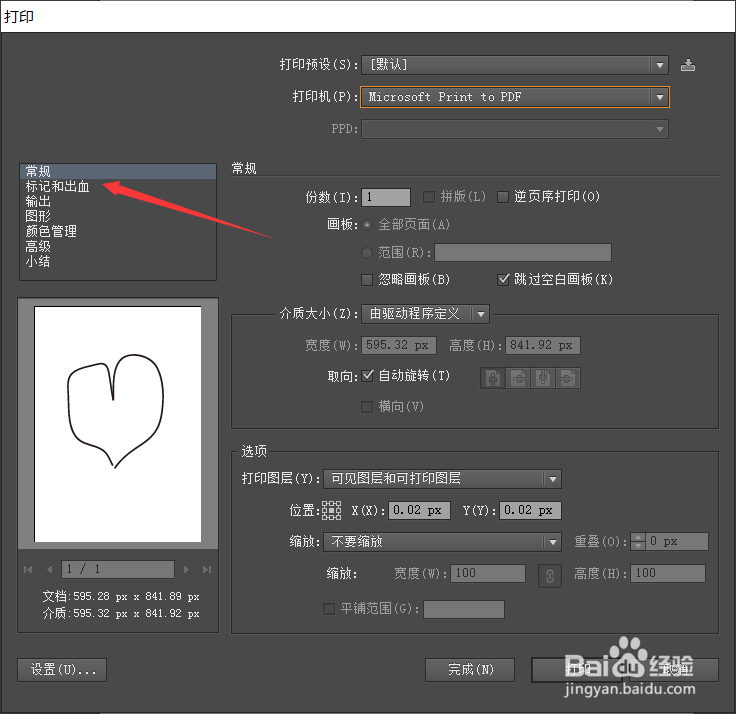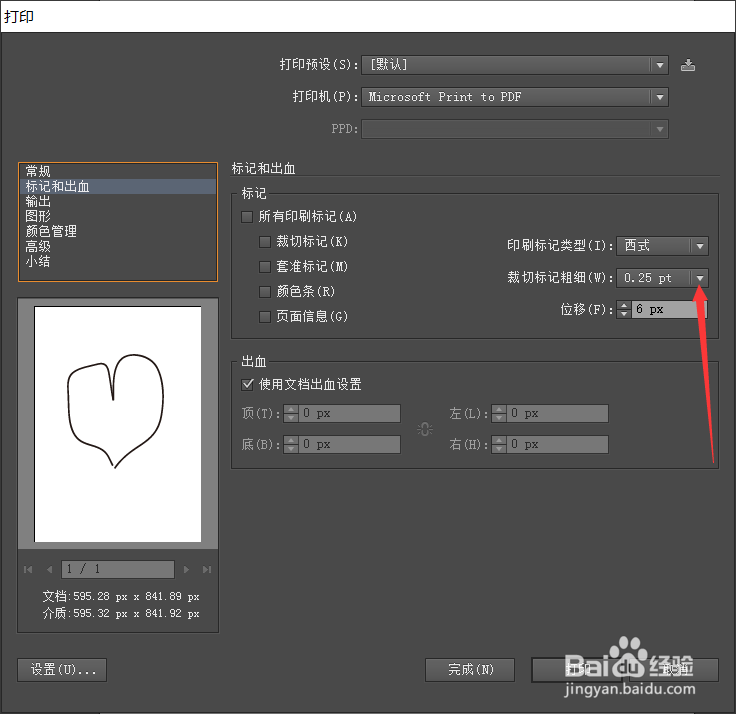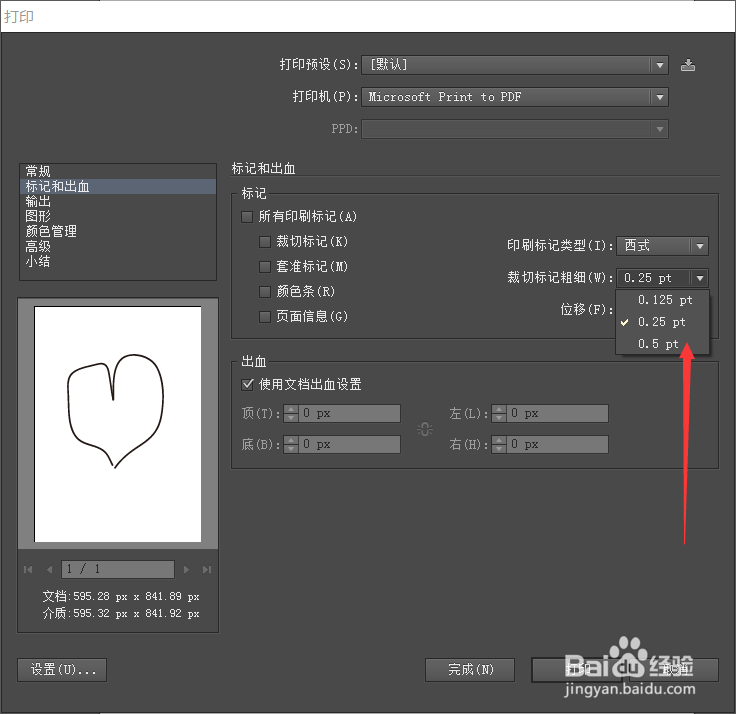AI打印时如何设置裁切标记粗细
1、如下图所示,首先打开AI这个软件。
2、如下图所示,新建画布进行编辑。
3、如下图所示,我们用画笔工具绘制一个图案作为示例。
4、如下方箭头所示,点击上方选项卡里的“文件”。
5、如下图所示,点击弹出“文件”的下选框。
6、如下方箭头所示,在下选框里选择“打印”。
7、如下图所示,点击后弹出“打印”的设置框。
8、如下方箭头所示,找到编辑框里的“标记和出血”。
9、如下方箭头所示,找到裁切标记粗细的下选标。
10、点击下选标弹出下选框,在下选框中选择需要的标记粗细。
11、如下方箭头所示,选择好后点击编辑框里的“打印”。
声明:本网站引用、摘录或转载内容仅供网站访问者交流或参考,不代表本站立场,如存在版权或非法内容,请联系站长删除,联系邮箱:site.kefu@qq.com。